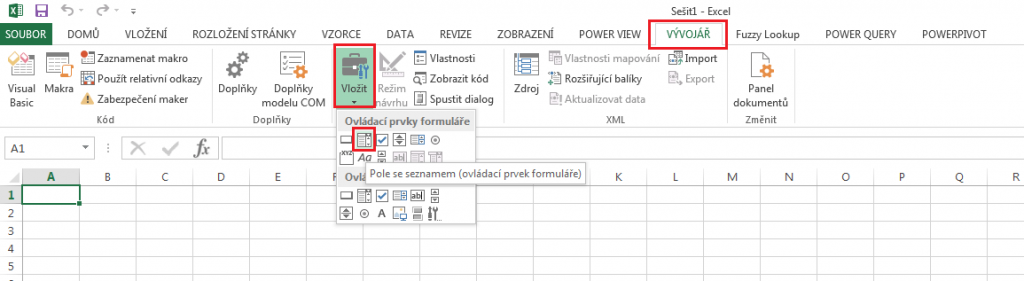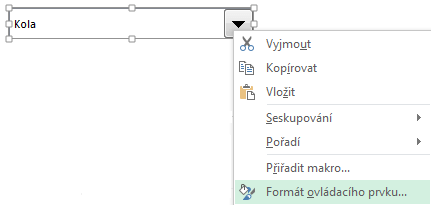Pole se seznamem je funkce Excelu, kterou najdeme na kartě Vývojář a slouží k filtrování hodnot z nějakého seznamu. Seznam se dá propojit do reportů a tím umožnit dynamické zobrazování čísel nebo grafů podle toho, jaká hodnota je ze seznamu zrovna vybrána.
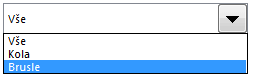
Kde pole se seznamem v Excelu najdete?
Funkci najdete na kartě Vývojář – Vložit – Pole se seznamem (ovládací prvek formuláře)
Pokud není karta Vývojář vidět, tak ji musíte povolit v Možnostech aplikace Excel – Přizpůsobit pás karet
Ukázka jak seznam využít k reportingu v příkladu
V rámci předváděčky si vytvoříme dynamický graf. Na základě změny hodnot v seznamu se graf přepočítá na zvolenou hodnotu. Výsledek, který dále popíšu, je na videu viz níže:
Zdrojová data
Mějme jednoduchou tabulku, která obsahuje prodeje 2 produktů (kola a brusle) za prvních 6 měsíců roku 2017
Pomocné pole s hodnotami pro seznam
Pro funkci pole se seznamem budeme potřebovat jednoduchý seznam produktů (aby seznam “věděl” jaké hodnoty má nabídnout).
Nastavení pole se seznamem a parametrů
Seznam musíme nejprve navázat na předchystané hodnoty v kroku 2. To se dělá tak, že klikneme pravým tlačítkem na seznam – Formát ovládacího prvku
a) Následně nastavíme oblast hodnot seznamu na kartě Ovládací prvek – Vstupní oblast (viz 2). Neméně důležitou součástí je udělat propojení s buňkou. To znamená, že pokud bude nějaká hodnota ze seznamu vybrána, tak propojená buňka bude obsahovat pořadí zvolené hodnoty ze seznamu – na obrázku jsou vybrány kola, což je 2. hodnota v pořadí a propojená buňka tedy vrací hodnotu 2.
b) Pomocí funkce =INDEX zjistíme na základě propojené buňky, která že hodnota ze seznamu je vybrána (“Kola”)
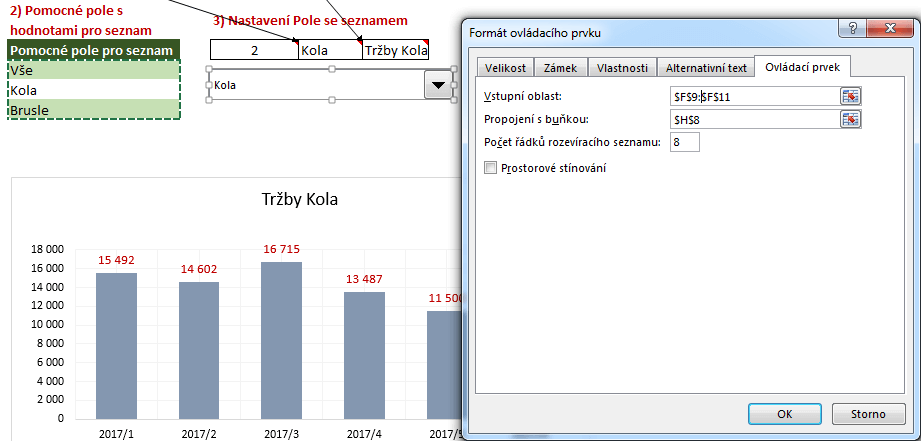
Data pro graf
V předchozím kroku, jsme zjistili jaká hodnota ze seznamu vyla vybrána. Pak už jen stačí připravit si pomocnou tabulku s daty pro graf, která je navázána na seznam. K tomu využijeme předpřipravenou hodnotu “Kola” (vypočítanou pomocí funkce INDEX) z předchozího kroku. Ke zjištění Tržeb ze zdrojové tabulky s vazbou na seznam použijeme funkci SUMIFS.